Como usar as ferramentas de busca avançada do Google
Por Matheus Bigogno Costa | Editado por Guadalupe Carniel | 21 de Outubro de 2021 às 15h00
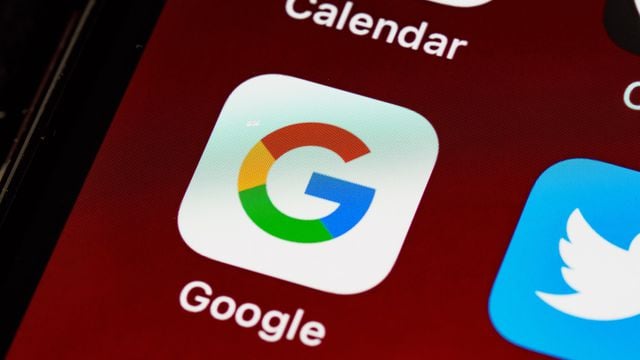
Através do Google, os usuários do mundo todo são capazes de pesquisar e acessar uma série de conteúdos que estão disponíveis na internet. O intuito é bastante simples: você acessa o site do buscador, digita uma palavra ou frase, clica em “Pesquisar” e em seguida os resultados são exibidos na tela.
- 10 aplicativos do Google para ter no celular
- Como baixar imagens do Google no celular e PC
- 5 funções do Google Files para você testar agora
No entanto, à medida que mais e mais conteúdos são produzidos e disponibilizados dentro da plataforma, faz-se necessário um método de restringir e direcionar ainda mais as buscas que podem ser realizadas. Para isso, existe a busca avançada do Google.
- Onde fica a lixeira do Google Files no celular e como esvaziar
- Como personalizar o widget de pesquisa do Google no Android
Se você ficou interessado, confira abaixo um pouco mais sobre o recurso e como usá-lo no seu celular ou no PC!
O que é a busca avançada do Google
A busca avançada do Google nada mais é do que um conjunto de comandos e ajustes capazes de refinar ainda mais a sua pesquisa na plataforma. Com as páginas de busca avançada, é possível encontrar qualquer conteúdo através de palavras-chave, em um site específico, imagens de uma cor ou de proporção específica, ou até mesmo do tempo de duração de um vídeo — enfim, as possibilidades são vastas.
Como usar as ferramentas de busca avançada do Google no celular
Passo 1: através de um navegador web em seu celular, acesse as páginas de busca avançada do Google para sites e arquivos, imagens, vídeos e livros:
Todas as páginas permitem que você faça a busca por palavras específicas, expressões exatas, palavras que não podem aparecer ou intervalos numéricos. Primeiro, preencha esses campos da maneira que for mais conveniente.
Passo 2: caso tenha acessado a opção de sites e arquivos, selecione qual o idioma, região, última data de atualização, insira em qual domínio a busca deve ser feita e, se está buscando por um arquivo, selecione o seu formato. Finalizados os ajustes, clique em “Pesquisa avançada”.
Passo 3: ao acessar a pesquisa avançada de imagens, configure um tamanho, proporção, se quer uma imagem colorida, em preto e branco, transparente ou com uma cor específica, o tipo, o país, o formato e os direitos de uso. Finalizados os ajustes, clique em “Pesquisa avançada”.
Passo 4: para vídeos, configure o idioma, a duração, a data, qualidade, site ou domínio e legendas. Finalizados os ajustes, toque em “Pesquisa avançada”.
Passo 5: na busca avançada do Google Livros, configure o tipo de conteúdo, o idioma, o título, o autor, a editora, o ISBN ou o ISSN. Finalizados os ajustes, clique em “Pesquisa avançada”.
Como usar as ferramentas de busca avançada do Google no PC
Passo 1: através de um navegador web no PC, acesse uma das páginas de busca avançada do Google para sites e arquivos, imagens, vídeos e livros:
Faça a busca por palavras específicas, expressões exatas, palavras que não podem aparecer ou intervalos numéricos. Preencha primeiro esses campos, independente de qual página acessou.
Passo 2: caso tenha acessado a opção de sites e arquivos, também é possível selecionar qual o idioma, região, última data de atualização, inserir em qual domínio a busca deve ser feita. Se você está buscando por um arquivo, selecione o seu formato e, finalizados os ajustes, clique em “Pesquisa avançada”.
Passo 3: ao acessar a pesquisa avançada de imagens, escolha um tamanho, proporção, se quer uma imagem colorida, em preto e branco, transparente ou com uma cor específica, qual o tipo, o país, o formato e os direitos de uso. Finalizada esta etapa, clique em “Pesquisa avançada”.
Passo 4: para fazer uma busca avançada para vídeos, configure o idioma, a duração, a data, qualidade, site ou domínio e legendas. Feito isso, clique em “Pesquisa avançada”.
Passo 5: na busca avançada do Google Livros, configure o tipo de conteúdo, o idioma, especifique o título, o autor, a editora e, caso saiba, o ISBN ou o ISSN. Finalizada a etapa, clique em “Pesquisa avançada”.
Além das opções citadas acima, ainda existem muitos outros comandos disponíveis, como “intitle: *palavra ou frase*” para buscar por palavras-chave contidas no título de uma matéria, “related:canaltech.com.br” para buscar sites similares, e assim por diante.
Pronto! Agora você pode usar as ferramentas de busca avançada do Google para refinar ainda mais a sua pesquisa na plataforma.
Fonte: Google